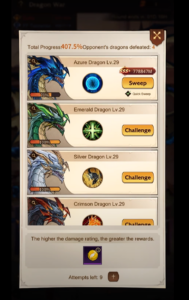ကျွန်ုပ်တို့၏ပထမဆုံးပုဂ္ဂိုလ်ဘောလုံးပွဲနှင့်အတူဘောလုံး၏စိတ်လှုပ်ရှားစရာကောင်းသောလောကတွင်ငုပ်ခြင်း, ပထမလူ, တတိယပုဂ္ဂိုလ်, ထိပ်တန်းမြင်ကွင်းနှင့်အားကစားကွင်းကြည့်ရှုခြင်းပင်ပါ 0 င်နိုင်သည်။ ဂိမ်း၏အနုပညာကိုအဆင့်မြင့်ဘောလုံးထိန်းချုပ်မှုဖြင့်ကျွမ်းကျင်စွာထိန်းချုပ်ခြင်းနှင့်သင်၏ပြိုင်ဘက်များကိုကျော်လွန်ရန်သင်၏ dribbling နှင့်ကန်ခြင်းနည်းစနစ်များကိုမြှင့်တင်ရန်။
သေးငယ်သည်ဖြစ်စေ, 4 vs 4 ပွဲများသို့မဟုတ်အပြည့်အ 0 စိတ်လှုပ်ရှားမှု 11 ခုနှင့်အပြည့်အ 0 စိတ်လှုပ်ရှားမှု 11 ခု, ဂိုးသမားအပါအ 0 င်လယ်ပြင်ပေါ်ရှိမည်သည့်ကစားသမားမဆိုကစားသမား၏ဖိနပ်သို့ခြေလှမ်းလှမ်းခြင်းနှင့်ဂိမ်းကိုထိန်းချုပ်ပါ။ Precision Control အတွက်ပိုမိုစိတ်အေးလက်အေးကစားခြင်းသို့မဟုတ်လက်စွဲ dribble ကိုရွေးချယ်ပါ။ အထူးသဖြင့်ကန်ဘောကန်နှင့်ဆန့်ကျင်သောလေ့ကျင့်ခန်းအတွက်အထူးပြုလေ့ကျင့်ခန်းများနှင့်သင်၏ကျွမ်းကျင်မှုများကိုအထူးလက်တွေ့ကျင့်သုံးခြင်းများဖြင့်ရွေးချယ်ပါ။
သင်၏အသွင်အပြင်ဖြင့်သင်၏အသွင်အပြင်ဖြင့်ထုတ်ဖော်ပြောဆိုပါ။ ထိုအရေးကြီးသောအချိန်တွေအတွက်ပြီးပြည့်စုံသောရိုက်ချက်ကိုတန်းစီရန်အချိန်နှေးကွေးသောအင်္ဂါရပ်ကိုအသုံးချပါ။ LAN နှင့် Internet Play အတွက်ထောက်ပံ့မှုအတွက် Multiplayer Action တွင်ပါ 0 င်ပါ။
ကျွန်ုပ်တို့၏ဂိမ်းသည် K1 နှင့် K2 ကန်ဘောများကိုလည်းမိတ်ဆက်ပေးပြီးသင်ကြည့်နေသည့်နေရာတွင်ဘောလုံးကိုအတိအကျညွှန်ကြားရန်ခွင့်ပြုသည်။ ရွေးချယ်ရန်ကွဲပြားသည့်အားကစားကွင်းနှစ်ခုနှင့်အတူလေထုထဲတွင်ကိုယ့်ကိုယ်ကိုနှစ်မြှုပ်ချထားပါ။ Gaming Gaming အတွေ့အကြုံတစ်ခုအတွက် USB မှတစ်ဆင့် Xbox 360 Controllass ကို USB မှတစ်ဆင့်အံဝင်ခွင်ကျဖြစ်သည့်အပြင်အဆင်နှင့်အတူစမ်းသပ်မှုကိုပေးသည်။
- a = dribble button
- X = အလတ်စားကန်ဘော (ကင်မရာလမ်းညွှန်တွင်)
- Y သို့မဟုတ်ညာခလုတ် = မြင့်မားသောလျှပ်စစ်ကန်ဘော (ကင်မရာလမ်းညွှန်တွင်)
- ခ = pass (AI သည်ကစားသမားသို့ဖြတ်သန်းသွားသည်)
- Start = ကင်မရာကိုပြောင်းပါ
- ဘယ်ဘက် button = နှေးနှေးအချိန်
- တက် pad = change player ကို
- နောက်ကျော = မီနူးကိုပြန်သွားပါ
- ညာဘက် ဦး ထုပ် = ကင်မရာထိန်းချုပ်မှု
- လက်ဝဲ ဦး ထုပ် = ကစားသမားလှုပ်ရှားမှု
LAN / WAN ဆာဗာတစ်ခုတည်ဆောက်ခြင်းသည်ရိုးရှင်းပါသည်။
- WiFi ကိုဖွင့ ်. ၎င်းသည် router / modem နှင့်ဆက်သွယ်ပါ။
- LAN GAME ကိုရွေးပါ။
- Start server ကိုနှိပ်ပါ။
- ကစားသမားနှင့်ဆာဗာနှစ်ခုစလုံးတွင်ပါ 0 င်ရန် Connect ကိုတစ်ကြိမ်သို့မဟုတ်နှစ်ကြိမ်နှိပ်ပါ။
ဒုတိယကစားသမားတစ်ယောက်အနေနဲ့ချိတ်ဆက်ရန်
- ဝိုင်ဖိုင်သည်ဆာဗာကဲ့သို့ router / modem နှင့်ချိတ်ဆက်ထားကြောင်းသေချာပါစေ။
- LAN GAME ကိုရွေးချယ်ပါ။
- သင်ဂိမ်းထဲမှာမရောက်မချင်း Connect ကိုအကြိမ်အနည်းငယ်နှိပ်ပါ။
အင်တာနက်ကစားခြင်းအတွက်ဆာဗာတစ်ခုတည်ဆောက်ခြင်းတွင်ပါဝင်ခြင်း -
- သင်၏ Modem / Router တွင်သင်၏ Modem / Router သို့သင်၏ဖုန်း (သို့) တက်ဘလက်သို့သွားပါ။
- LAN GAME ကိုရွေးပါ။
- Start server ကိုနှိပ်ပါ။
- ကစားသမားနှင့်ဆာဗာနှစ်ခုစလုံးတွင်ပါ 0 င်ရန် Connect ကိုတစ်ကြိမ်သို့မဟုတ်နှစ်ကြိမ်နှိပ်ပါ။
အင်တာနက်ဆာဗာတစ်ခုကိုချိတ်ဆက်ရန်
- LAN Connect ကိုနှိပ်ပါ။
- IP / TI ဆာဗာကိုရွေးချယ်ပါ။
- ဆာဗာ၏ IP ကိုရိုက်ထည့်ပါ (ဥပမာ, 201.21.23.23.21) နှင့်သင်၌မရောက်မချင်း Connect ကိုနှိပ်ပါ။


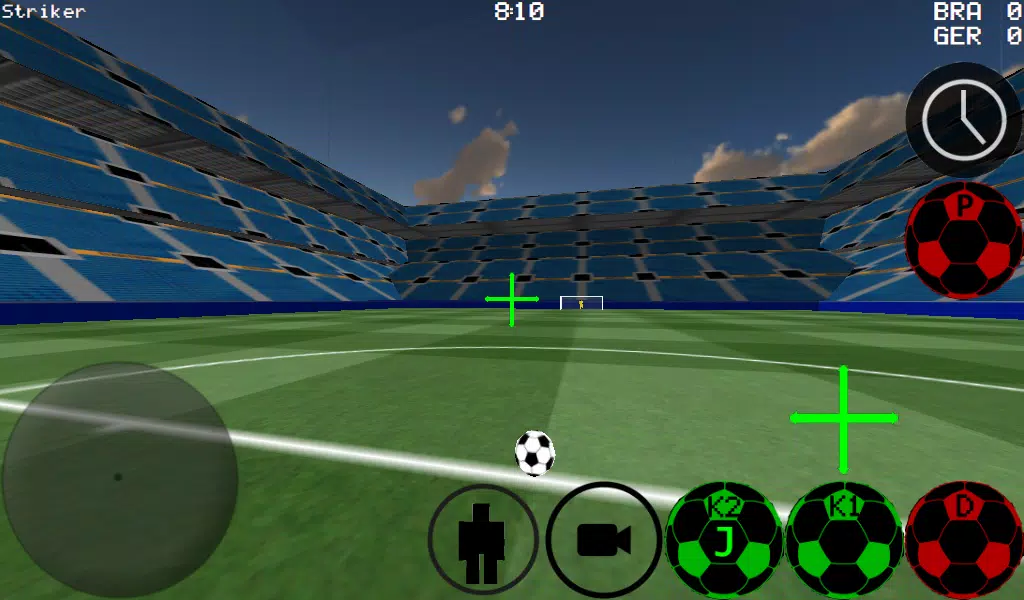
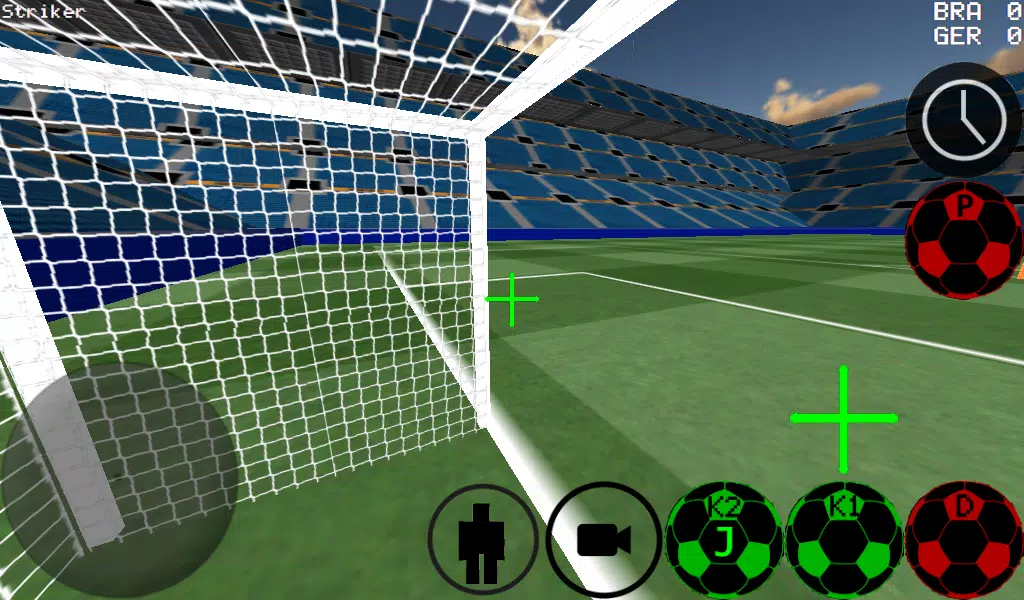
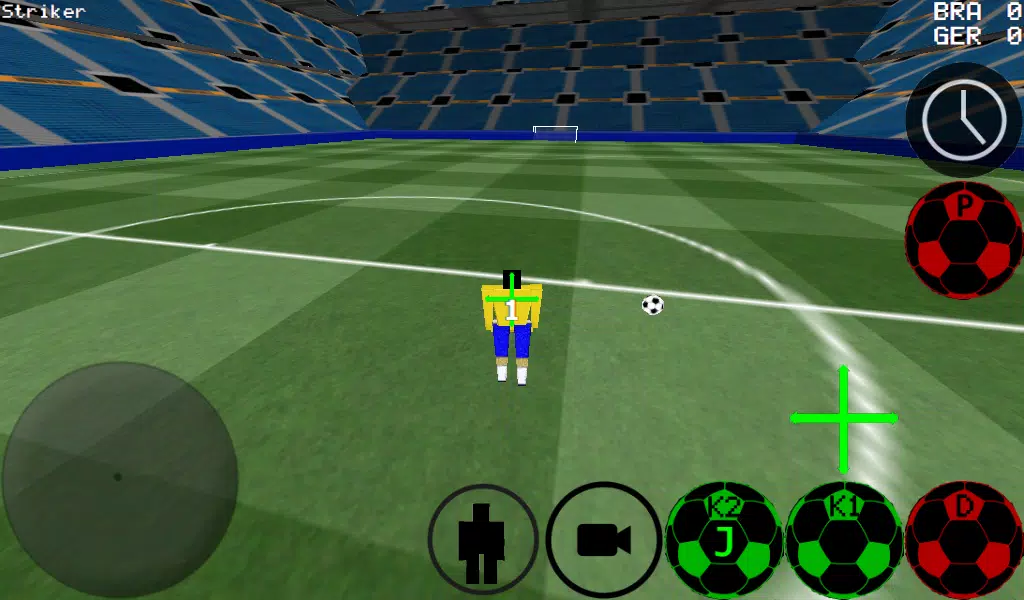
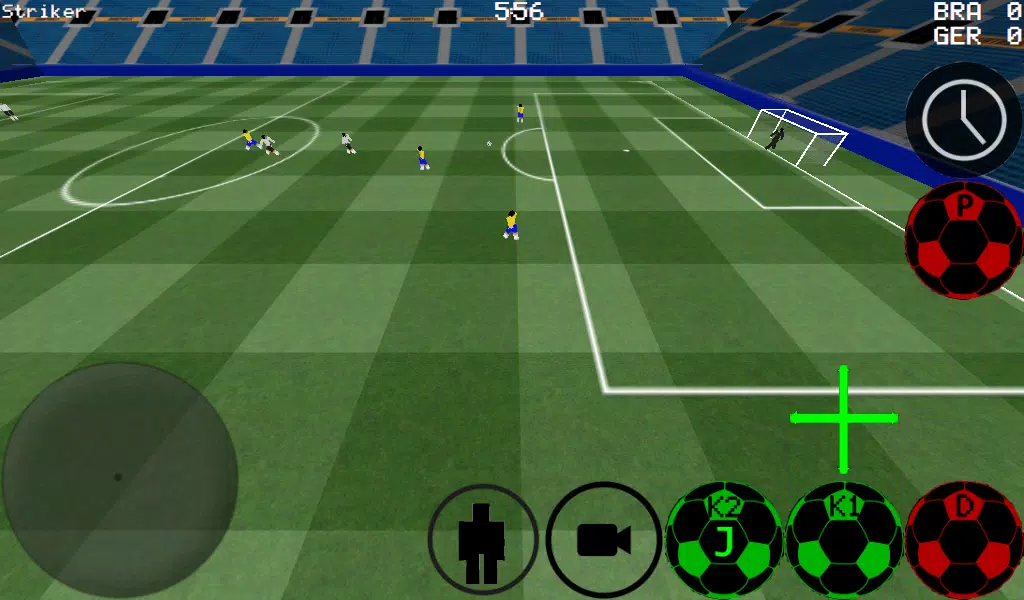


![NULL [Remastered]](https://imgs.39man.com/uploads/71/1719651062667fcaf6c483b.png)